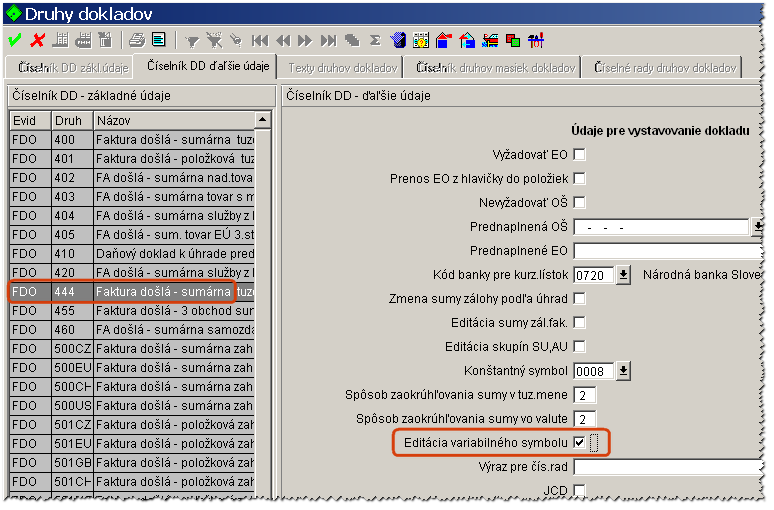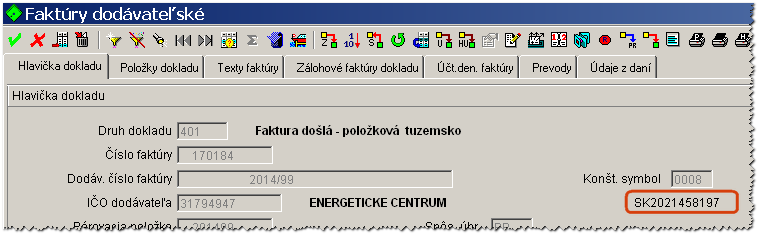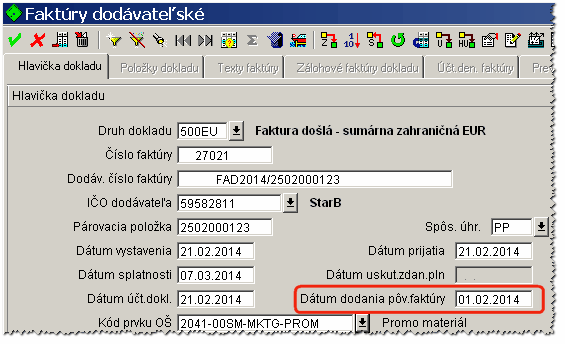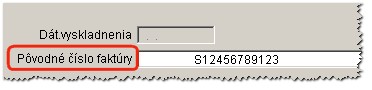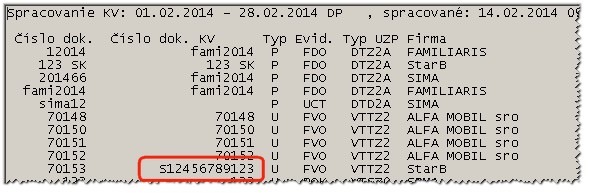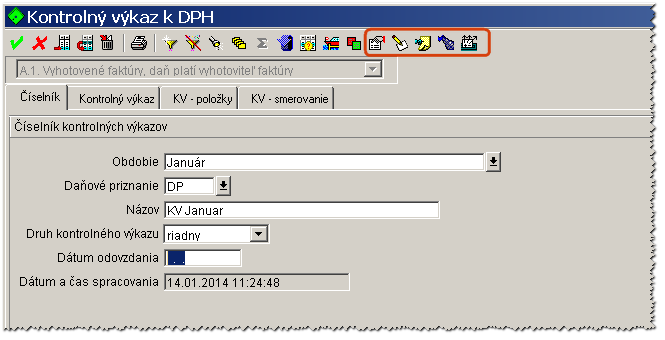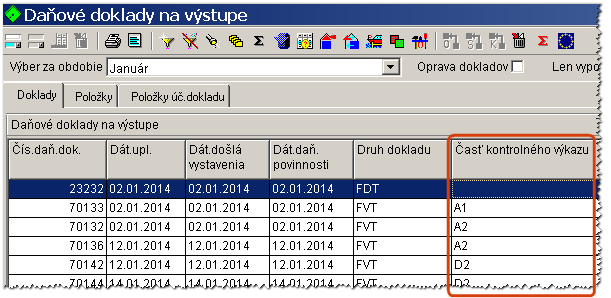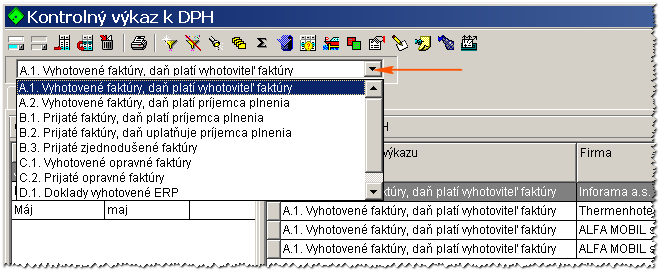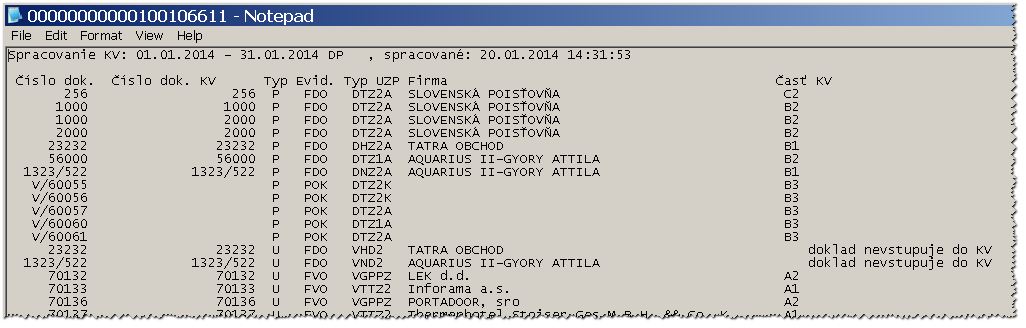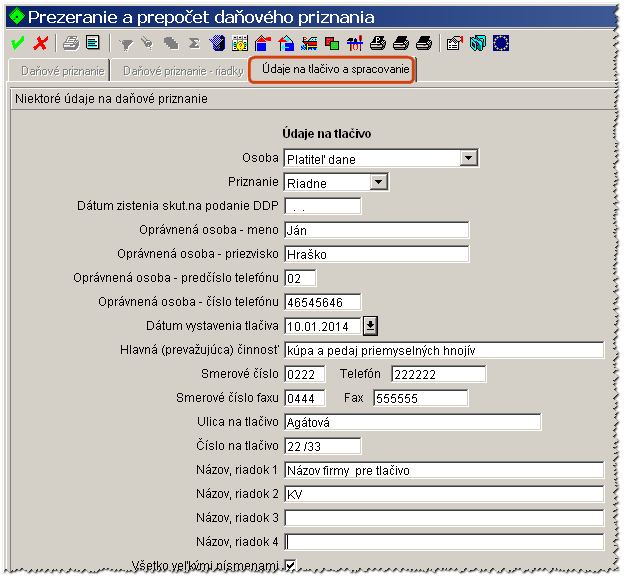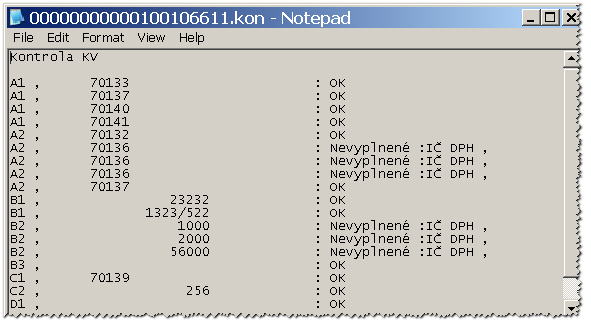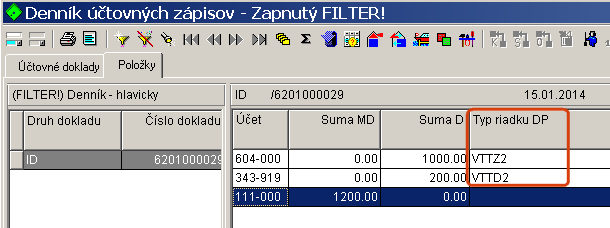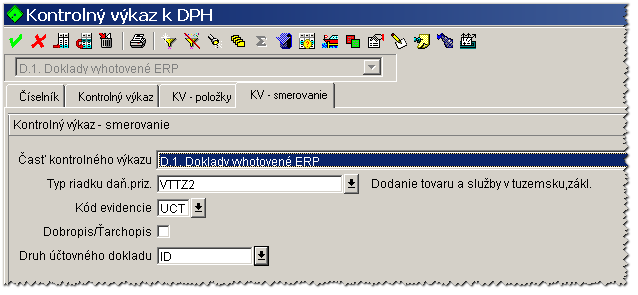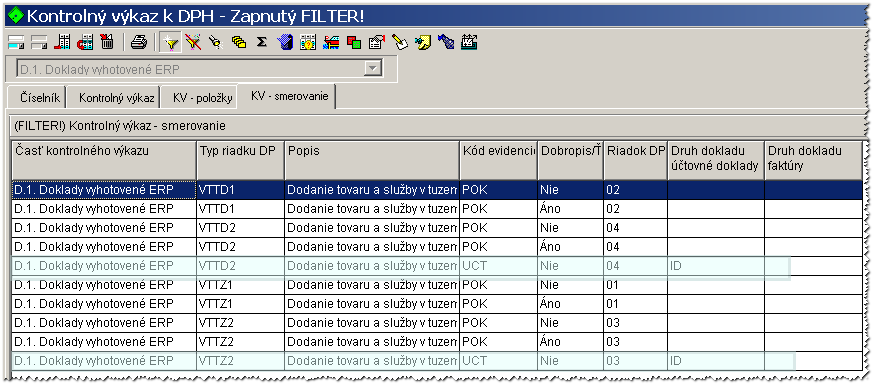Kontrolný výkaz k DPH: Rozdiel medzi revíziami
(→Nastavenie smerovania do sekcie D2.) |
(→DD k úhrade preddavku.) |
||
| Riadok 202: | Riadok 202: | ||
=== DD k úhrade preddavku. === | === DD k úhrade preddavku. === | ||
| + | Pre správne automatické spracovanie do KV je potrebné v evidencii faktúr väzbiť zálohové faktúry a DD k úhrade preddavku k ostrým faktúram. | ||
===Spracovanie interných účtovných dokladov z evidencie UCT a POK do kontrolného výkazu.=== | ===Spracovanie interných účtovných dokladov z evidencie UCT a POK do kontrolného výkazu.=== | ||
Verzia zo dňa a času 11:41, 6. máj 2014
Kontrolný výkaz (ďalej len KV) predstavuje ďalšiu daňovú povinnosť, ktorú je povinný daňový subjekt od januára 2014 zasielať na daňový úrad. Kontrolný výkaz je súhrn informácií, ktoré poskytuje daňovník daňovej správe o jednotlivých svojich daňových povinnostiach a nárokoch.
Obsah
- 1 Úpravy programu vzťahujúce sa k povinnosti vyhotovenia Kontrolného výkazu k DPH, platné od 1.1.2014.
- 2 Štruktúra kontrolného výkazu k DPH.
- 3 Funkčnosť v module (od verzie 16.00 a vyššie.)
- 3.1 Popis okna a akcií
- 3.2 Príklad nastavenia vlastného smerovania
- 3.3 Nastavenie smerovania do sekcie D2.
- 3.4 DD k úhrade preddavku.
- 3.5 Spracovanie interných účtovných dokladov z evidencie UCT a POK do kontrolného výkazu.
- 3.6 Dobropisy / ťarchopisy.
- 3.7 Smerovanie záporných faktúr, ktoré nie sú dobropisom.
- 3.8 Export kontrolného výkazu.
- 4 Kopírovanie záznamov z kontrolného výkazu (KV) riadneho do kontrolného výkazu dodatočného.
- 5 Typy kontrolného výkazu.
Úpravy programu vzťahujúce sa k povinnosti vyhotovenia Kontrolného výkazu k DPH, platné od 1.1.2014.
Dodávateľské faktúry.
V súvislosti s povinnosťou uvádzať do Kontrolného výkazu k DPH číslo dodávateľskej faktúry presne v takom tvare ako vám bola doručená, upravili sme položku pre zadávanie čísla dodávateľskej faktúry tak, aby bolo možné zaevidovať aj faktúry, ktoré majú vo svojom čísle alfanumerické znaky, lomky, pomlčky a pod. a sú dlhšie ako 10 znakov, maximálne však 30 znakov.
Číslo dodávateľskej faktúry sa automaticky prenáša do variabilného symbolu. Táto položka naďalej zostáva platná na 10 znakov, pretože banky budú naďalej spracovávať variabilné symboly na 10 znakov aj po zavedení formátu SEPA.
- Ak zadáte číslo dodávateľskej faktúry dlhšie ako 10 znakov a bude obsahovať aj iné znaky ako číslice, do variabilného symbolu, párovacej položky a čísla daňového dokladu vám program zapíše len posledných 10 znakov a to tak, že z pôvodného čísla vynechá všetky znaky, ktoré nie sú v tvare „numerické číslo“.
Príklad:
| |
Číslo dodávateľskej faktúry : FADOD-2014/01/123456
Do variabilného symbolu program zapíše: 1401123456 |
Takýto variabilný symbol však nemusí vo všetkých prípadoch vyhovovať, preto si môžete variabilný symbol editovať.
Uvoľnenie položky VS na editáciu si urobíte nasledovne:
Otvoríte si Číselník Druhy dokladov, nastavíte sa pre druh dokladu evidencie FDO, prejdite na druhú záložku Číselník DD - ďalšie údaje a začiarknite položku Editácia variabilného symbolu:
- Bola pridaná položka Dátum dodania pôvodnej faktúry, ktorú môžete využiť pri nadobudnutí tovaru z EU.
Tento dátum môžete editovať aj po zaradení a zaúčtovaní dokladu.
V evidencii sa vo formulári pri výbere dodávateľskej firmy zobrazí aj IČ DPH dodávateľa:
V riadkovom zobrazení je to posledný stĺpec IČ DPH dodávateľa.
- Bola pridaná položka Dátum dodania pôvodnej faktúry, ktorú môžete využiť pri nadobudnutí tovaru z EU. Tento dátum môžete editovať aj po zaradení a zaúčtovaní dokladu.
| |
Dátum vstupuje len do kontrolného výkazu do stĺpca Dátum uplatnenia. |
Odberateľské faktúry.
V okne odberateľských faktúr pribudli nové položky:
- IČ DPH odberateľa - zobrazí sa po vybratí firmy
- Číslo pôvodnej faktúry - Ak je faktúra vystavená v inom systéme a pri evidencii u nás má číslo vačšie ako 10 (max 30), tak ho zapíšete do tejto položky.
Ak je toto číslo vyplnené, prenáša sa do Kontrolného výkazu:
Štruktúra kontrolného výkazu k DPH.
Z hľadiska štruktúry je kontrolný výkaz rozdelený do štyroch základných sekcií (A, B, C, D), do ktorých daňovník v závislosti od obsahu napĺňa dáta.
Tieto sekcie sa členia ešte podrobnejšie na ďalších - spolu 9 sekcií:
A. Údaje z vyhotovenej faktúry o dodaní tovarov a služieb
- A1. Údaje z vyhotovenej faktúry o dodaní tovarov a služieb, ktorú bol platiteľ dane povinný vyhotoviť podľa § 71 až 75 zákona, pri ktorých je osobou povinnou platiť daň (okrem zjednodušenej faktúry a faktúry o dodaní plnení oslobodených od dane) – odberateľské faktúry s DPH pre zdaniteľnú osobu
- A2. Údaje z vyhotovenej faktúry o dodaní tovarov, ktorú bol platiteľ dane povinný vyhotoviť podľa § 71 až 75 zákona, pri ktorých je osobou povinnou platiť daň príjemca plnenia podľa § 69 ods. 12 písm. f) až i) zákona – odberateľské faktúry bez DPH (tuzemské samozdanenie, kde pri vystavení faktúry treba použiť nový spôsob UZP „VGPPZ“)
B. Údaje z prijatej faktúry o dodaní tovarov a služieb
- B1. Údaje z prijatej faktúry, pri ktorej je osobou povinnou platiť daň príjemca plnenia podľa § 69 ods. 2, 3, 6, 7 a 9 až 12 zákona (okrem faktúry o dodaní plnení oslobodených od dane) – dodávateľské faktúry, kde treba vykonať tzv. samozdanenie
- B2. Údaje z prijatej faktúry, z ktorej príjemca plnenia uplatňuje odpočítanie dane a ktorú vyhotovil platiteľ dane, ktorý je osobou povinnou platiť daň podľa § 69 ods. 1 zákona – dodávateľské faktúry v tuzemsku s DPH
- B3. Údaje zo všetkých prijatých zjednodušených faktúr podľa § 74 ods. 3 písm. a) až c) zákona, z ktorých príjemca plnenia uplatňuje odpočítanie dane – napr. doklady z ERP na vstupe
C. Údaje z faktúry podľa § 71 ods. 2 zákona, ktorá mení pôvodnú faktúru (ďalej len „opravná faktúra“ dobropis/ťarchopis)
- C1. Údaje z vyhotovenej opravnej faktúry, ktorá je vyhotovená k faktúram uvedeným v A1 a A2
- C2. Údaje z prijatej opravnej faktúry, ktorá je prijatá k plneniam uvedeným v B1, B2 a B3
D. Údaje o dodaní tovarov a služieb iných ako uvedených v časti A., z ktorých je platiteľ dane osobou povinnou platiť daň
- D1. Údaje o obratoch evidovaných všetkými elektronickými registračnými pokladnicami
- D2. Údaje o dodaní tovarov a služieb, ktoré sa neevidujú elektronickou registračnou pokladnicou – napr. aj odberateľské faktúry vystavené pre nezdaniteľnú osobu - občana
Funkčnosť v module (od verzie 16.00 a vyššie.)
Popis okna a akcií
Samotný kontrolný výkaz si otvoríte v module Účtovníctvo, verzie 16.00 a vyššie, voľbou DPH - Kontrolný výkaz k DPH. Okno je prázdne a obsahuje 4 záložky:
1. Číselník
2. Kontrolný výkaz
3. KV – položky
4. KV – smerovanie
A nad oknom sú akcie, v poradí zľava :
- Spracovanie výkazu
- Zobraziť popis spracovania
- Zobraziť kontrolný výkaz
- Kontrola výkazu
- Export KV
1. Číselník – na tejto záložke si pridajte nový záznam. Keďže každý KV patrí k nejakému daňovému priznaniu ,vyberte si obdobie, daňové priznanie k obdobiu, ľubovoľný názov a druh kontrolného výkazu.
Dátum odovzdania vyplníte až po odovzdaní KV.
Dátum a čas spracovania systém doplní automaticky po spustení akcie Spracovanie výkazu.
2. Kontrolný výkaz – automaticky sa naplní po spustení akcie Spracovanie výkazu.
Spracovanie KV prebieha nad daňovými dokladmi podľa obdobia a kódu daňového priznania.
| |
Preto je dôležité, aby ste pred spracovaním KV mali prepočítané DP za príslušné obdobie (voľba Prezeranie a prepočet DP, akcia Sprac. daňové priznanie). |
V prezeraní daňových dokladov, v okne Daňové doklady na vstupe a Daňové doklady na výstupe pribudol stĺpec Časť kontrolného výkazu, kde je zapísaná sekcia do ktorej vstupuje daňový doklad:
V detaile okna KV k DPH vidíte spracované položky rozdelené podľa sekcií a to preto, že každá sekcia KV má iné členenie (iné stĺpce) a nie je ich možné zobraziť v okne súčasne v jednom pohľade.
Sekciu si vyberiete vyberačom v hornej časti nad záložkami okna:
- Položky kontrolného výkazu sú editovateľné, dajú sa opravovať a mazať.
- Položky si sem môžete nahrať aj ručne, pridaním záznamu.
Pri opätovnom spustení akcie Spracovanie výkazu sa všetky položky prepíšu, okrem záznamov, ktoré ste si sem nahrali ručne.
| |
Preto vám odporúčame, aby ste si prípadne opravy urobili na dokladoch v prvotnej evidencii (kniha faktúr, interné účtovné doklady, číselník firiem) a nie až v kontrolnom výkaze. |
Po dobehnutí spracovania sa vám zobrazí okno, kde je popis všetkých dokladov, ktoré boli predmetom spracovania. Položky v spracovaní sú zoradené podľa typu dane:
- P – prijaté
- U – uskutočnené
Tento popis si môžete kedykoľvek znovu prezrieť akciou Zobraziť popis spracovania.
3. KV - položky. Toto je pohľad na jednotlivé daňové doklady, z ktorých vznikli položky kontrolného výkazu.
| |
Položky nie je možné opravovať, mazať alebo pridávať. |
Celý Kontrolný výkaz vo forme predpísaného tlačiva si môžete zobraziť akciou Zobraziť kontrolný výkaz. Výkaz sa vám zobrazí vo vašom predvolenom internetovom prehliadači (Explorer, Firefox, Chrome a pod.) ako „html“ stránka, ktorú si prípadne môžete uložiť alebo vytlačiť.
Údaje o firme (názov, adresa) v hlavičke tlačiva KV sa dotiahnu z údajov, ktoré máte vyplnené na daňovom priznaní Prezeranie a prepočet DP, na záložke Údaje na tlačivo. V prípade, že tu údaje o firme nie sú vyplnené, program ich do KV doplní podľa údajov vo Vlastnej firme.
Akcia Kontrola výkazu vám skontroluje ešte pred exportom výkazu, či všetky položky, ktoré musia byť naplnené v KV sú správne. Položky sú zoradené podľa sekcií KV od A1 po D2:
4. KV – smerovanie.
V tejto záložke je prednastavenie smerovania dokladov do KV, ktoré zabezpečuje automatické spracovanie KV z vašich daňových dokladov na základe spôsobu UZP (typ riadku DP). Smerovanie je prednastavené do všetkých sekcií a to pre evidencie FVO, FDO, UCT a POK.
Prednastavené smerovanie je možné editovať. Môžete si sem pridať vlastné smerovanie podľa kódu evidencie a druhu dokladu. Pri evidencii FVO a FDO môžete zapisovať do položky Druh dokladu faktúry a pri evidencii UCT Druh účtovného dokladu.
Príklad nastavenia vlastného smerovania
| |
Nepoužívate pokladničnú knihu a pokladničné doklady účtujete cez interné účtovné doklady. |
V okne Kontrolný výkaz k DPH, záložka KV – smerovanie si vyberiete najviac vyhovujúci riadok, v tomto príklade v sekcii D1 s typom riadku DP = „VTTZ2“, kód evidencie je POK a nie je dobropisom.
Skopírujte ho.
Typ riadku DP zistíte napr. z účtovného dokladu, okno Denník účtovných dokladov:
V skopírovanom riadku prepíšte položku Kód evidencie na UCT a následne si do položky Druh účtovného dokladu zapíšte svoj používaný druh účtovného dokladu:
Potom všetky takéto druhy účtovných dokladov (ID) budú automaticky smerované do sekcie D1.
Podobným spôsobom si môžete nasmerovať aj faktúry, ak ich potrebujete rozčleniť do KV podľa druhu dokladu.
Nastavenie smerovania do sekcie D2.
Nastavenie smerovania do sekcie D2 pre odberateľské faktúry, ktoré vystavujete pre fyzickú osobu, ktorá nepodlieha daňovej povinnosti.
| |
Je to občan, koncový spotrebiteľ, nepodnikateľ. |
Vo voľbe Prezeranie a prepočet DP – Údaje na tlačivo a spracovanie, pribudla časť Údaje pre spracovanie, kde nájdete položku OF pre nezdaniteľnú osobu smerovať do D2 KV, ktorú začiarknete, ak chcete, aby takéto doklady vstupovali priamo do sekcie D2:
Podmienkou automatického smerovania odberateľskej faktúry do sekcie D2 je, aby osoba bola zaevidovaná jedným z dvoch spôsobov :
- v číselníku Osoby ako odberateľ, alebo
- v číselníku Firmy, kde musia byť položky DIČ a IČ DPH prázdne.
DD k úhrade preddavku.
Pre správne automatické spracovanie do KV je potrebné v evidencii faktúr väzbiť zálohové faktúry a DD k úhrade preddavku k ostrým faktúram.